Hoe Siri te dempen met de ringschakelaar van uw iPhone

GERELATEERD: Ontdek hoe u Siri, de handige iPhone-assistent
kunt gebruiken Siri zorgt voor een handige assistent, geschikt voor allerlei soorten van nuttige dingen. Maar als je ooit in een vergadering of theater bent geweest en als Siri per ongeluk werd geactiveerd, weet je dat ze ook een beetje vervelend kan zijn. Standaard spreekt Siri hardop, zelfs als je je telefoon gedempt hebt. Ga als volgt te werk om dit te wijzigen.
Tik in de app Instellingen op de optie "Siri en zoeken".
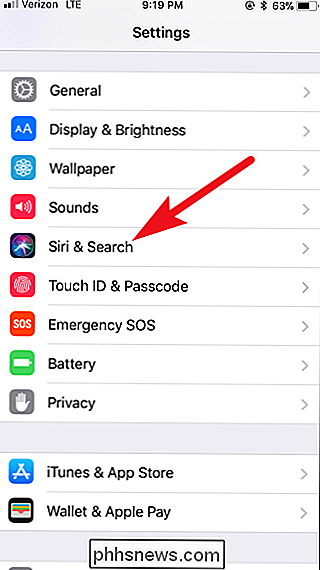
Tik op de pagina "Siri en zoeken" op de optie "Spraakherkoppeling".

Hier heeft u drie opties. De standaardinstelling "Altijd aan" laat Siril haar reacties ongeacht wat doen. Tik op de "Controle met ringschakelaar" -instelling om Siri haar antwoorden niet te laten uitspreken als uw ringschakelaar is uitgeschakeld. Merk op dat u nog steeds de pieptoon hoort die u laat weten dat u Siri hebt geactiveerd; je zult gewoon haar stem niet horen. Met de optie "Alleen handenvrij" reageert Siri met een piep en haar stem alleen wanneer je haar activeert met het gesproken "Hey Siri" -commando en niet wanneer je haar activeert door de Home-knop ingedrukt te houden.
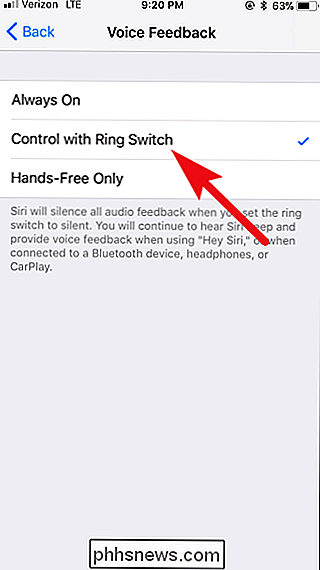
En dat is alles wat je hebt Te doen. Het is gemakkelijk om de hoorbare onderbrekingen van Siri te beëindigen door haar respect te tonen voor de Ring Switch.

Het bericht 'Reageren met tekst' aanpassen aan oproepen op iPhone
U kunt oproepen op uw iPhone eenvoudig negeren of weigeren. Maar wat als u op zijn minst een kort bericht wilt verzenden om de oproep te bevestigen? Er zijn drie standaard SMS-berichten die u kunt verzenden als antwoord op oproepen op uw iPhone. Als geen van de standaardantwoorden voor tekstberichten aan uw doel voldoet, kunt u deze wijzigen.

Game Center uitschakelen op uw iPhone, iPad en Mac
Apple Game Center is opgenomen op iPhone, iPad en Mac. Het is een sociale gaming-service voor games op Apple's platforms. Met Game Center kun je vrienduitnodigingen, speluitnodigingen en andere meldingen zien, maar je kunt dit allemaal uitschakelen en nooit meer een melding van het Game Center zien. Je kunt uitloggen bij Game Center, hoewel sommige games dit misschien nodig hebben.



